Иногда при запуске компьютера может возникнуть ошибка 0xc0000225. С чем это может быть связано? Это проблема связано с повреждением загрузочного сектора. Причинами этого являются:
- Вирусы.
- Ошибочное завершение операционной системы.
- Был удар (если случайно уронили компьютер, то это также может служить причиной вывода данной ошибки.
Как исправить ошибку 0xc0000225?
В голову может придти банальная переустановка системы, но не стоит торопиться этим способом. Ведь после переустановки все данные удаляются и все надо заново настраивать, устанавливать нужные программы, драйвера и т.д. Рассмотрим более легкие пути для решения данной проблемы.
- Способ. Надо загрузить компьютер в режиме последней удачной конфигурации.
Для этого надо перезагрузить компьютер и при запуске зажать клавишу F8.
Данный способ подходит только для Windows 7.
В других более новых версиях эту возможность отключили. Microsoft видимо решила, что достаточно возможности диагностики неполадок.
После того, как вы зашли в данное меню, выберите пункт «Последняя удачная конфигурация».
Если этот способ не помог, смотрим другие.
Код ошибки 0xc0000225 восстановление
- В данном способе решение заключается в восстановлении виндовс. Для начала надо найти диск с вашей версией windows или создать загрузочную флешку. Статья «Как создать загрузочную флешку». Далее надо запустится с диска или с флешки. Читайте, загрузка с флешки или с диска. Появится такое окно.
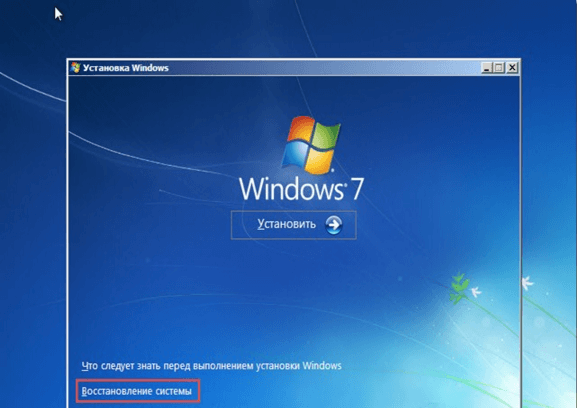
Выберите «Восстановление системы». Начнется процесс поиска ОС. После нажмите на вашу ОС и нажмите «Далее».
После того, как процесс восстановления завершится, компьютер перезагрузится и запустится уже с исправленной ошибкой, а если даже этот способ не помог, идем дальше.
- Откат состояния windows. Повторите шаги первого способа. Если у вас Windows 8 или 10, то читайте статью, безопасный режим в Windows 10. После того, как появится окно, выбираем «безопасный режим с поддержкой командной строки».

После открытия в командой строке надо ввести команду «rstrui.exe» и нажать Enter.
Выберите точку восстановления, опираюсь на дату, когда еще ваш компьютер работал без ошибок.
После этого система сделает откат и должна запустится.
- Если все выше описанные способы не помогли для решения статуса 0xc0000225, то остается вариант с переустановкой windows. Об этом рассказано здесь, «Как переустановить Windows?». После начала установки новой операционной системы, если также появляются ошибки, то, скорее всего проблема с самим жестким диском. Увы, в этом случае поможет только замена HDD на новую или можно попытаться восстановить старый. Если у вас в винчестере есть важные файлы, то можно специальным кабелем посмотреть эти данные, подключение жесткого диска через usb. В основном это удается делать, только скорость чтения и копирования не большая.
Поломка HDD – это редкое явление, но от этого, ни кто не застрахован. Поэтому дерзайте, решайте вашу проблему с ошибкой 0xc0000225.

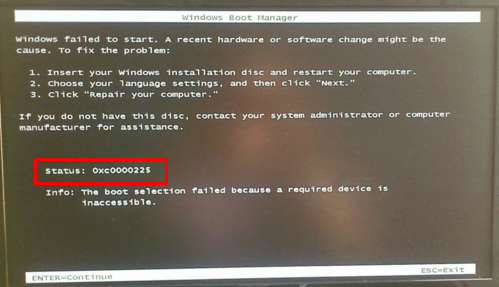
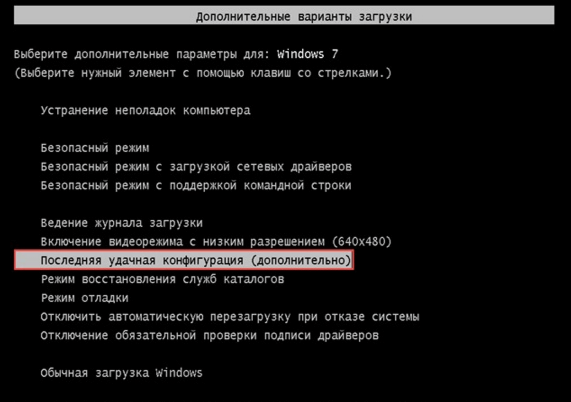


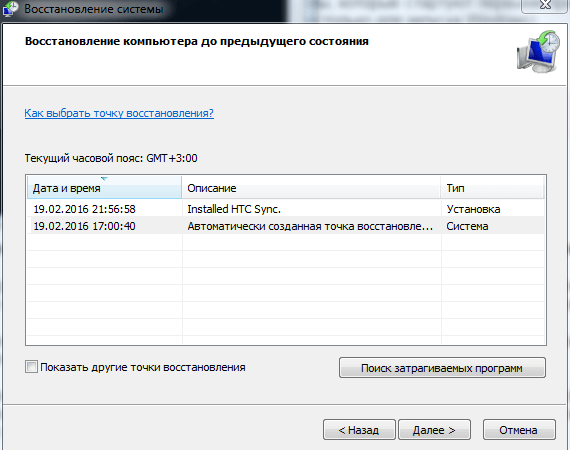
windows 8.1 пишет что нет такой команды bootrec? Изначально проблема в том что не могу загрузить комп в безопасном режиме, начинается загрузка и сразу завершение работы Помогите!
Попробуйте записать Windows 8.1 на флешку, затем загрузиться через него и сделать восстановление системы.
Загрузить с флешки WinPE или тому подобное и
заменить файл "C:\Windows\System32\Config\Regback\System" на файл "C:\Windows\System32\Config\System"
А если у меня винда 10 и запущенна не на диске кто му же если я нажму на f8 там не будет загрузить последней удачной конфигурации там будет только типа включить безопасный режим И так далее и ещё нажав на esc там есть меню но я хз что там делать и в статье об этом ничего не говорится и не написано. Статья не помогла.